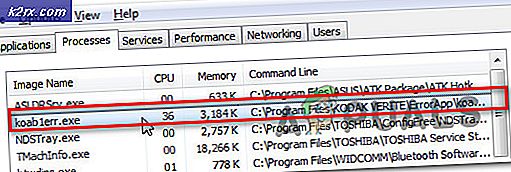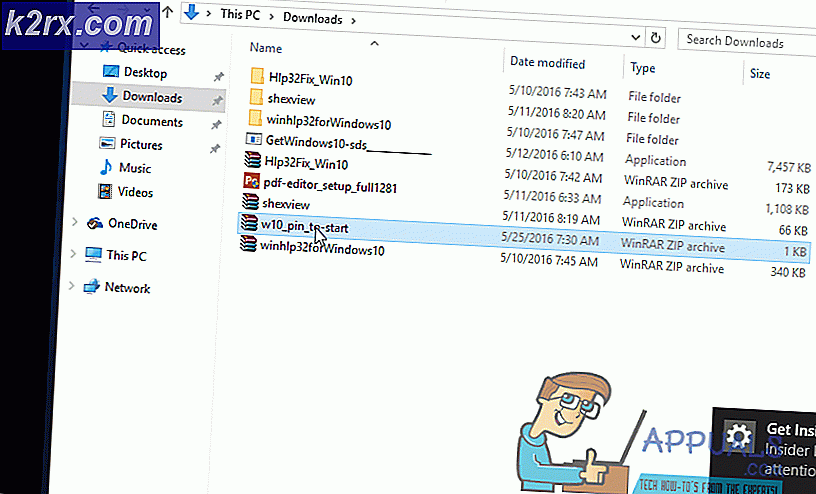Slik konverterer du en PDF-fil til en redigerbar PowerPoint-presentasjon
Alle som noen gang har jobbet med noen få PDF-filer, vet at det ikke finnes noe innfødt alternativ i Adobe Reader (den vanligste PDF-leseren) for å konvertere PDF-filer til andre redigerbare filer som de som kan åpnes og redigeres i Microsoft Word, Excel og PowerPoint. I så fall er den eneste måten å redigere en PDF-fil på, å bruke Adobe Acrobat, om ikke et PDF-redigeringsprogram som er enda mer avansert.
Det finnes et par måter som folk kan bruke til å konvertere PDF-filer til, for eksempel, en redigerbar PowerPoint Presentation (PPT) -fil. Den konverterte PPT-filen som kommer fra disse ganske rå metodene, beholder imidlertid ikke sin opprinnelige formatering fra den konverterte PDF-filen, og noen ganger har den ikke alt innholdet som PDF-filen hadde. Heldigvis, selv om det finnes en rekke forskjellige applikasjoner der ute som kan brukes til å konvertere en PDF-fil til en redigerbar PPT-fil, samtidig som du sikrer at den resulterende PPT-filen beholder alt innhold og formatering fra den opprinnelige PDF-filen, og blant Det aller beste av disse programmene er Able2Extract Professional 10 .
Able2Extract Professional 10 er en spesialisert applikasjon som er designet for å konvertere en PDF-fil til en redigerbar fil av en annen type - fra enkle Word-, Excel- og PowerPoint-filer til mye mer kompliserte AutoCAD-filer - uten å gå på kompromiss med innhold eller formatering. Hvis du vil bruke Able2Extract Professional 10 til å konvertere en PDF-fil til en PPT-fil (PowerPoint Presentation) som du kan redigere i Microsoft PowerPoint, må du:
Klikk her og klikk deretter på Windows Download, MacOS Download eller Linux Download (avhengig av hva slags operativsystem datamaskinen har) for å laste ned et installasjonsprogram for Able2Extract Professional 10 .
PRO TIPS: Hvis problemet er med datamaskinen eller en bærbar PC / notatbok, bør du prøve å bruke Reimage Plus-programvaren som kan skanne arkiver og erstatte skadede og manglende filer. Dette fungerer i de fleste tilfeller der problemet er oppstått på grunn av systemkorrupsjon. Du kan laste ned Reimage Plus ved å klikke herNår installasjonsprogrammet Able2Extract Professional 10 er lastet ned, naviger til hvor det er lagret og start det. Følg instruksjonene på skjermen i installeringsprogrammet for å installere Able2Extract Professional 10 .
Når applikasjonen er installert, start, start
Klikk på Fortsett prøve, med mindre du vil kjøpe fullversjonen (som er mer enn verdt pengene).
Klikk på Åpne .
Naviger til katalogen der PDF-filen du vil konvertere til en PPT-fil, finnes, klikk på PDF-filen for å velge den og klikk på Åpne .
Når PDF-filen er lastet inn i programmet, velger du innholdet fra PDF-filen du vil være til stede i den konverterte PPT-filen. Hvis du bare vil velge alt innholdet i PDF-filen, trykker du på Ctrl + A, og deretter fortsetter du med neste trinn. Dessverre, hvis du bruker prøveversjonen av Able2Extract Professional 10, vil du bare kunne konvertere 3 sider av en PDF-fil til PPT-format per konvertering, så du må kanskje konvertere en PDF-fil til en PPT-fil 3 sider om gangen.
Når du har valgt innholdet fra PDF-filen du vil konvertere til PPT-format, klikker du på PowerPoint under Konverter til filtype i båndet øverst i vinduet, og venter på at programmet vellykket kan konvertere valgt innhold fra PDF-fil til en PPT-fil. Når konverteringen er fullført, vil programmet ikke bare åpne den konverterte PPT-filen, men vil også sørge for at den automatisk lagres på datamaskinen.
PRO TIPS: Hvis problemet er med datamaskinen eller en bærbar PC / notatbok, bør du prøve å bruke Reimage Plus-programvaren som kan skanne arkiver og erstatte skadede og manglende filer. Dette fungerer i de fleste tilfeller der problemet er oppstått på grunn av systemkorrupsjon. Du kan laste ned Reimage Plus ved å klikke her